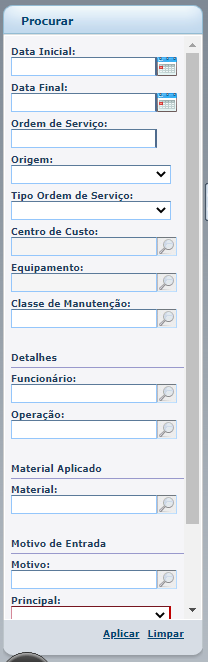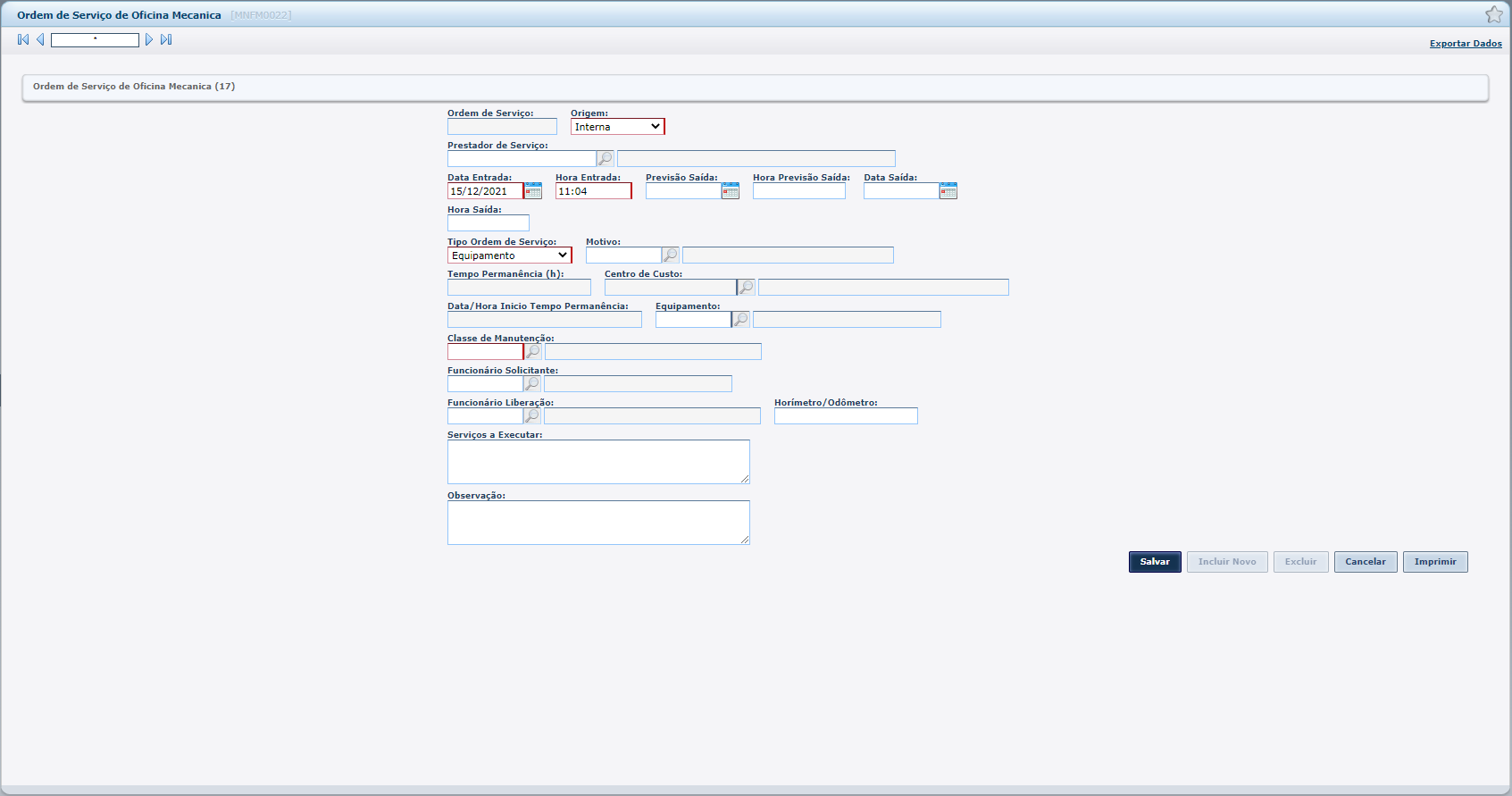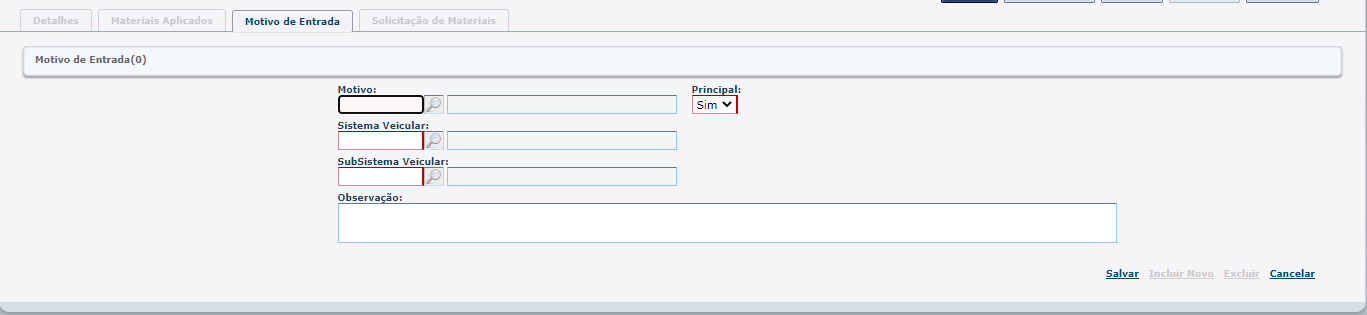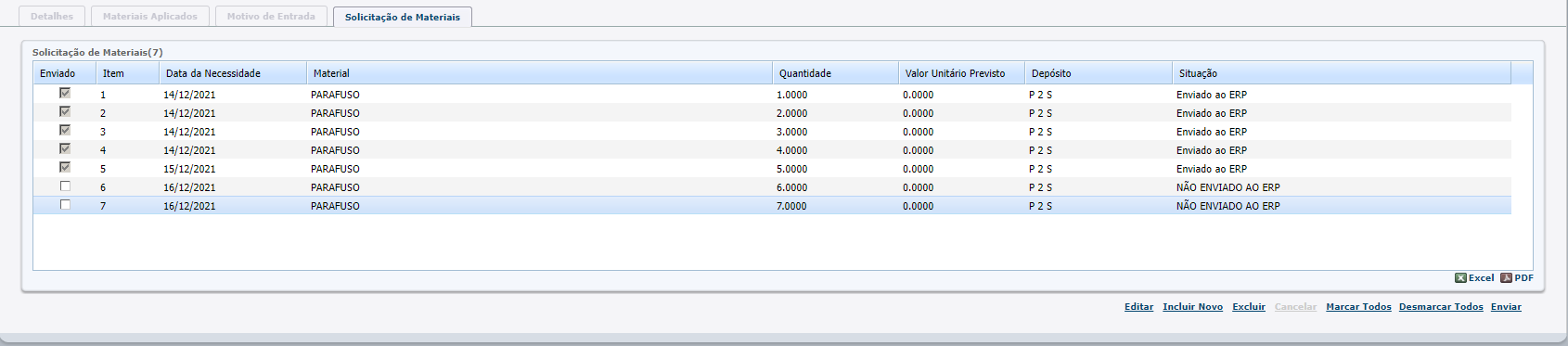Histórico da Página
Objetivo: Tem como objetivo Assegurar o planejamento, execução e registro das atividades de manutenção de forma organizada e eficiente. A funcionalidade permite registrar os serviços de manutenção realizados pelos mecânicos nos equipamentos da frota demandados por equipamentos e centros de custos custo da empresa, imprimir os formulários para apontamento destes serviços e baixar as manutenções preventivas. O registro das ordens de serviço, além de monitorar e controlar as intervenções de manutenções realizadas nos equipamentos da frota permite monitorar a produtividade dos mecânicos, da oficina e a disponibilidade da frota. Com o intuito de agilizar o processo de navegação e recuperar os registros desejados, a tela de Ordem de Serviço de Oficina Mecânica será aberta sem registros e na lateral esquerda são apresentados filtros para a busca das ordens de serviço desejadas.
Após o preenchimento dos filtros desejados, tecle em "Aplicar" e se houver Ordens de Serviço de acordo com a parametrização serão exibidas na tela principal.
...
- Origem: o usuário deve informar se a ordem de serviço é de origem "interna" ou "campo" ou "terceiros". As ordens de origem interna são as ordens atendidas internamente na oficina. As de origem "campo" são as atendidas no campo e as externas em dependências externas à oficina.
- Data de Entrada: o usuário deve indicar a data de abertura da OS. Para as ordens de serviço abertas na oficina (origem = "interna"), este atributo contém a data de entrada do equipamento na oficina. Para as ordens de origem = "campo", indica a data de abertura do chamado.
- Hora de Entrada: o usuário deve indicar o horário de abertura da OS. Para as ordens de serviço abertas na oficina (origem = "interna"), este atributo contém a hora de entrada do equipamento na oficina. Para as ordens de origem = "campo", indica a hora de abertura do chamado. (tamanho do campo: 4 caracteres)
- Tipo de O.S.: o usuário pode informar se a Ordem de Serviço está sendo aberta para um Equipamento, para um Centro de Custo ou para Depreciação.
- Equipamento: o usuário deve informar o equipamento que está recebendo a Ordem de Serviço;
- Campo (habilitado somente se o Tipo de Ordem de Serviço for Depreciação ou Equipamento): Recuperar todos os equipamentos disponíveis de acordo com a data de Entrada para uma das Unidades Administrativas cadastradas na guia Unidades - Troca de Recursos do cadastro de Unidade Administrativa para a unidade logada.
- Apenas equipamentos liberados para realização de serviços de oficina serão permitidos, essa liberação é feita no cadastro do equipamento.
- Classe de Manutenção: o usuário deve indicar a classe de manutenção que o equipamento deve receber, ex: Preventiva, Corretiva, etc.
...
- Ordem de Serviço: o sistema irá gerar automaticamente o número sequencial da Ordem de Serviço ao clicar no botão "Salvar" (Campo Desabilitado);
- Prestador de Serviço: o usuário pode indicar se o equipamento que vai receber a manutenção é um prestador de serviço;
- Motivo: o usuário pode informar o motivo de abertura da Ordem de Serviço, ex: Quebra, Manutenção, etc.;
- Previsão de Saída: o usuário pode informar uma previsão da data de saída do equipamento da Oficina;
- Data da Saída: o usuário deve indicar a data de encerramento da OS. Tanto para as ordens de serviço abertas na oficina (origem = "interna") como nas ordens de "campo", este atributo deve conter a data que o equipamento foi liberado pela oficina. O valor deste atributo deve ser maior que a data/hora de entrada.
- Hora de Saída: o usuário deve indicar o horário de encerramento da OS. Tanto para as ordens de serviço abertas na oficina (origem = "interna") como nas ordens de "campo", este atributo deve conter o horário que o equipamento foi liberado pela oficina. O valor deste atributo deve ser maior que o horário de entrada na oficina. (tamanho do campo: 6 caracteres)
- Funcionário/Liberação: o usuário pode informar o funcionário que realizou a liberação do equipamento após a realização dos serviços descritos na Ordem de Serviço;
- Recuperar todos os funcionários disponíveis de acordo com a data de Entrada para uma das Unidades Administrativas cadastradas na guia Unidades - Troca de Recursos do cadastro de Unidade Administrativa para a unidade logada.
- Funcionário Solicitante: o usuário pode informar o funcionário que solicitou o serviço a ser realizado na Ordem de Serviço;
- Recuperar todos os funcionários disponíveis de acordo com a data de Entrada para uma das Unidades Administrativas cadastradas na guia Unidades - Troca de Recursos do cadastro de Unidade Administrativa para a unidade logada.
- Descrição do Serviço Executado: o usuário pode informar o serviço executado na Ordem de Serviço;
- Observação: o usuário pode informar alguma observação referente a Ordem de Serviço, caso a mesma seja pertinente.
- Ao finalizar uma Ordem de Serviço de Oficina sem detalhes o sistema irá validar de acordo com o parâmetro "Permite encerrar Ordem de Serviço de Oficina sem detalhe". Sim – Permite finalizar / Não – Não permite finalizar / Com confirmação – Permite finalizar de acordo com a confirmação do usuário.
Demais Validações:
- Para que seja realizada melhor gestão de custos, não é permitido alterar o código do equipamento na Ordem de Serviço caso tenha Solicitações de Materiais já integrado ou atendido.
...
- Funcionário/Execução: o usuário deve informar o funcionário responsável pela execução da Ordem de Serviço;
- Recuperar todos os funcionários disponíveis de acordo com a data de Entrada para uma das Unidades Administrativas cadastradas na guia Unidades - Troca de Recursos do cadastro de Unidade Administrativa para a unidade logada.
- Operação da Manutenção: o usuário deve informar a operação de manutenção realizada na Ordem de Serviço;
- Data da Realização: o usuário deve informar a data de realização da OS.;
- Hora Inicial: o usuário pode indicar a hora de início da realização dos serviços; (tamanho do campo: 4 caracteres).
...
- Sistema Veicular: o usuário pode indicar o sistema veicular que vai receber a manutenção. Sempre que o Subsistema Veicular for informado será obrigatório informar o Sistema Veicular.
Se o Tipo da Ordem de Serviço for de Equipamento e a Operação for Produtiva será obrigatório informar o Sistema Veicular e o Subsistema Veicular.
- Subsistema Veicular: o usuário pode indicar o subsistema veicular que vai receber a manutenção;
Sempre que o Subsistema Veicular for informado será obrigatório informar o Sistema Veicular.
Se o Tipo da Ordem de Serviço for de Equipamento e a Operação for Produtiva será obrigatório informar o Sistema Veicular e o Subsistema Veicular.
- Hora Final: o usuário pode indicar a hora de término da realização dos serviços; (tamanho do campo: 4 caracteres)
- Total: o sistema deve trazer a quantidade de horas gastas na execução da OS;
- Observação: o usuário pode informar alguma observação referente à Ordem de Serviço;
- Plano de Manutenção: o usuário pode informar o número do plano de manutenção cadastrado anteriormente no Plano Mestre de Manutenção;
...
- O usuário não poderá inserir mais de um detalhe de ordem de serviço no mesmo intervalo de tempo para o mesmo Funcionário.
- Não é permitido manipular um apontamento que já tenha sido processado pelo Processamento de Pagamento de Serviços. Para realizar esta operação, deverá ser regredida a Data de Pagamento do Período de Pagamento do Contrato do Prestador que realizou o serviço.
- O Plano de Manutenção se informado deverá estar relacionado ao Equipamento/Modelo de Equipamento, Operação de Manutenção, Sistema Veicular e Subsistema Veicular informados.
...
- Data Aplicação: o usuário deve indicar a data de utilização do material, e esta deverá ser maior ou igual a data de entrada;
- Material: o usuário deve indicar o Material utilizado na Ordem de Serviço de Oficina, ao informar o Material, o campo Valor será automaticamente preenchido com o valor configurado para o Material na data de aplicação e unidade administrativa caso tenha cadastrado um valor para ele;
- Quantidade Material: o usuário deve indicar a quantidade de material utilizado.
- Valor: o usuário deve indicar o valor unitário para o material utilizado.
...
- Número Requisição Externa: o usuário deve indicar o número da requisição (tamanho do campo: 22 caracteres);
- Observação: o usuário pode informar alguma observação referente ao Material utilizado na Ordem de Serviço de Oficina.
- Total (R$): Totalizador dos gastos com materiais para a ordem de serviço de oficina; (tamanho do campo: 12 inteiros e 4 decimais)
- Empresa ERP: Código ERP da Empresa utilizada na integração;
- Filial ERP: Código ERP da Filial utilizada na integração;
- Ponto de Abastecimento ERP: Código ERP do Ponto de Abastecimento utilizada na integração;
Validações:
- O Material informado deve se encontrar como "Ativo", caso contrário, o cadastro de Materiais Aplicados será impedido. (A Ativação/Inativação do material é realizada na página de Cadastro do Material).
...
- Motivo: o usuário deve indicar o motivo da entrada do equipamento na Oficina;
- Motivo Principal: o usuário deve indicar se o motivo de entrada é o motivo principal, ou não;
- Sistema Veicular: o usuário deve indicar o sistema veicular que vai receber a manutenção;
- Subsistema Veicular: o usuário deve indicar o subsistema veicular que vai recebe a manutenção.
...
- Observação: Observação: o usuário pode informar alguma observação referente ao Motivo de Entrada do equipamento na Oficina.
...
- Item: Número de Sequencia do Item. Campo desabilitado e preenchido automaticamente (tamanho do campo: 10 caracteres) (Campo desabilitado);
- Data da Necessidade: o usuário deverá informar qual a data da entrega do material;
- Tipo de Peça / Serviço: o usuário deverá informar se a peça/serviço é do tipo interna, externa ou mão de obra externa;
- Depósito: o usuário deverá informar o Depósito de onde será retirado o material;
- Material: o usuário deverá informar o material/serviço a ser solicitado;
- Quantidade Material: Quantidade de material ou serviço solicitado. A quantidade não pode ser menor ou igual a 0 (zero) (tamanho do campo: 10 inteiros e 4 decimais).
Demais Campos:
- Prestador de Serviço: o usuário deverá informar o Prestador de Serviço que fornece o material a ser comprado (tamanho do campo: 20 inteiros)
- Valor Unitário Previsto: Neste campo será informado o valor do Material comprado; (Campo informativo/desabilitado) (tamanho do campo: 12 inteiros e 4 decimais)
- Numero de Requisição: Neste campo será informado o numero da requisição atendida pelo ERP. (Campo informativo/desabilitado)
- Numero de Solicitação: Neste campo será informado o numero da solicitação de compra atendida pelo ERP. (Campo informativo/desabilitado)
- Numero do Pedido: Neste campo será informado o numero do pedido de compra atendido pelo ERP. (Campo informativo/desabilitado)
- Situação : Neste campo será informado a situação (status) da requisição/solicitação/reserva. (Campo informativo/desabilitado)
- Mensagem Integração: Mensagem de erro de integração caso ocorra. (Campo informativo/desabilitado)
- Observação: Campo para o usuário informar uma descrição técnica do item
- Observação ao Usuário: Neste campo será informado alguma informação ou recomendação ao Usuário pelo Prestador de Serviço. (Campo informativo/desabilitado)
- Botão Enviar: Realiza o envio do material solicitado ao ERP. Caso a integração seja realizada através do PIMSConnector, checar os seguinte parâmetros que controlam a forma de agrupamento dos materiais enviados (para que o envio seja realizado por lote os três parâmetros deverão estar com valor Sim):
- PIMSGRAOS.EAI - JMSEAI_ENABLED - Se o JMS para o Integrator esta habilitado
- PIMSGRAOS.EAI - USING_OS_MANUTENCAO_AUTOMOTIVA_LIST - Se o envio de dados é em lista de itens ou item a item
- PIMSCONNECTOR - pimsconnector.osoficina.utiliza.idboletimlote - Utiliza internalID por lote na solicitação de compras de oficina
Validações:
- O Material informado deve se encontrar como "Ativo", caso contrário, o cadastro de Solicitação de Materiais será impedido. (A Ativação/Inativação do material é realizada na página de Cadastro do Material).
Envio de Solicitações de Materiais para Integração:
- Enviado: Neste campo o usuário seleciona quais Solicitações de Materiais deseja enviar para Integração. Também serve para indicar qual Solicitação já foi enviada, ficando marcado e não podendo ser alterado;
- Botão Marcar Todos: Serve para marcar todas as Solicitações que ainda não foram enviadas;
- Botão Desmarcar Todos: Serve para desmarcar todas as Solicitação que ainda não foram enviadas;
- Botão Enviar: Serve para enviar para Integração as Solicitações de Materiais que foram marcadas.
...
classificando-os por Classe de Manutenção, Origem, Motivo de Entrada, Ponto de Manutenção e serviços previstos para a intervenção. Além disso, possibilita o registro das atividades realizadas pelos mecânicos, monitorando e controlando as intervenções com base em operações de manutenção, sistemas e subsistemas veiculares. Também permite a solicitação de peças, tanto internas quanto externas, e de serviços externos, bem como o registro dos custos associados à aplicação das peças (internas e externas) e à mão de obra externa. A funcionalidade viabiliza o acompanhamento detalhado do custo da Ordem de Serviço, incluindo a quantidade de horas apontadas internamente, que podem ser classificadas como produtivas ou improdutivas. Por fim, oferece recursos para monitorar a produtividade dos mecânicos e da oficina, além de contribuir para o controle da disponibilidade da frota.
Com a finalidade de agilizar a navegação e facilitar a recuperação dos registros desejados, a tela de Ordem de Serviço de Oficina Mecânica será exibida inicialmente sem registros. Na lateral esquerda, serão disponibilizados filtros que permitem buscar e localizar as ordens de serviço de forma rápida e eficiente.
O preenchimento das datas Inicial e Final é obrigatório. Após informar os critérios desejados, clique em "Aplicar". Caso existam Ordens de Serviço que atendam aos filtros definidos, elas serão exibidas na tela. Se for necessário redefinir os critérios, utilize a opção "Limpar".
1-Formulario Ordem de Serviço de Oficina Mecânica:
| Campo | Descrição |
|---|---|
| Header |
|
| Guia Serviço a Executar | Apresenta as atividades previstas para execução na Ordem de Serviço. As informações exibidas variam conforme o Tipo da Ordem de Serviço selecionado.
|
| Guia Detalhes | Apresenta as atividades realizadas pelos mecânicos na Ordem de Serviço. As informações exibidas variam conforme o Tipo da Ordem de Serviço selecionado.
|
| Guia Materiais Aplicados | Apresenta os materiais (internos e/ou externos) e serviços externos utilizados na Ordem de Serviço.
|
| Guia Motivo de Entrada | Apresenta os motivos de entrada (causas) que justificaram a abertura da Ordem de Serviço, permitindo o registro de múltiplos motivos.
|
| Guia Solicitação de Materiais | Apresenta os materiais (internos e/ou externos) e serviços externos solicitados para aplicação na execução da Ordem de Serviço.
|
Para imprimir o formulário da Ordem de Serviço, clique no botão "Imprimir".
2-Incluindo ou Alterando a Ordem de Serviço:
Para criar uma nova Ordem de Serviço, clique no botão "Incluir Novo". Caso precise editar uma Ordem de Serviço existente, selecione a ordem desejada e clique no botão "Editar".
Ao selecionar uma das opções, o formulário correspondente será exibido conforme ilustrado abaixo:
| Campo | Preenchimento |
|---|---|
| Ordem de Serviço | O número da Ordem de Serviço será gerado automaticamente e de forma sequencial ao clicar no botão "Salvar". Este campo não está habilitado para edição. |
| Origem | Informe a origem da Ordem de Serviço. Interna e Campo: Indicam que a manutenção será realizada pela equipe própria nas dependências da empresa. Terceiro e Concessionária: Indicam que a manutenção será executada por equipes externas, independentemente do local de atendimento (interno ou externo). Preenchimento obrigatório. |
| Classe de Manutenção | Selecione a classe de manutenção da Ordem de Serviço. A classificação da manutenção em preventiva, corretiva, preditiva ou detectiva é crucial para a definição da estratégia de manutenção mais adequada a cada situação. Essa classificação leva em consideração a natureza da intervenção a ser realizada. Preenchimento obrigatório. |
| Status | Informe o status da Ordem de Serviço:
|
| Tipo Ordem de Serviço | Indique se a Ordem de Serviço está sendo aberta para um Equipamento, um Centro de Custo ou para Depreciação. |
| Equipamento | Informe o código do Equipamento relacionado à Ordem de Serviço. Este campo estará habilitado apenas se o tipo de ordem de serviço selecionado for Equipamento ou Depreciação. Somente equipamentos liberados no cadastro poderão ser utilizados. Preenchimento obrigatório. |
| Centro de Custo | Informe o código do Centro de Custo relacionado à Ordem de Serviço. Este campo estará habilitado apenas se o tipo de ordem de serviço selecionado for Centro de Custo ou Depreciação. Preenchimento obrigatório. |
| Horímetro/Odômetro | Informe o valor do odômetro ou horímetro do equipamento no momento da abertura da Ordem de Serviço. Preenchimento obrigatório. O método de registro segue o parâmetro configurado em Configurações Gerais. |
| Data Entrada | Informe a data de abertura da Ordem de Serviço ou de entrada do equipamento para manutenção. O campo será preenchido automaticamente com a data corrente, mas pode ser editado. |
| Hora Entrada | Informe a hora de abertura da Ordem de Serviço ou de entrada do equipamento para manutenção. O campo será preenchido automaticamente com a hora corrente, mas pode ser editado. |
| Previsão Saída | Indique a data prevista para a conclusão da manutenção e saída do equipamento. |
| Hora Previsão Saída | Indique a hora prevista para a conclusão da manutenção e saída do equipamento. |
| Data Saída | Informe a data de encerramento da Ordem de Serviço. |
| Hora Saída | Informe a hora de encerramento da Ordem de Serviço. |
| Motivo | Informe o motivo de entrada (causa) que justifica a abertura da Ordem de Serviço. Campo parametrizável nas Configurações Gerais, Grupo de Configuração 4. |
| Data/Hora Inicio Tempo Permanência | Exibe a data e hora de início do cálculo do tempo de permanência do equipamento ou centro de custo em manutenção. O método para cálculo é definido no cadastro da Classe de Manutenção. |
| Tempo Permanência (h) | Indica o total de horas em que o objeto permaneceu parado na oficina para execução dos serviços. |
| Ponto Manutenção | Informe o local onde a Ordem de Serviço será executada. Preenchimento obrigatório. |
| Prestador de Serviço | Informe o prestador de serviço caso a Ordem de Serviço tenha como origem Terceiro ou Concessionária. |
| Funcionário Solicitante | Informe o funcionário que solicitou a abertura da Ordem de Serviço. |
| Funcionário Liberação | Informe o funcionário responsável pela liberação do equipamento após a execução dos serviços ou pelo encerramento da Ordem de Serviço. |
| Serviços a Executar | Campo opcional para descrever sucintamente as atividades planejadas para a Ordem de Serviço. |
| Observação | Campo opcional para registrar observações relacionadas ao equipamento ou centro de custo da Ordem de Serviço. |
| Horas Apontadas |
|
| Custos |
Ao finalizar uma Ordem de Serviço de Oficina sem detalhes, o sistema realizará a validação com base no parâmetro "Permite encerrar Ordem de Serviço de Oficina sem detalhe". As opções disponíveis são:
Sim: Permite finalizar a ordem de serviço;
Não: Não permite finalizar a ordem de serviço;
Com confirmação: Permite finalizar mediante a confirmação do usuário.
- Para imprimir o formulário da Ordem de Serviço, clique no botão "Imprimir";
Para garantir uma melhor gestão de custos, não será permitido alterar o código do equipamento na Ordem de Serviço caso haja materiais aplicados ou solicitações de materiais integradas ou atendidas.
3-Guia Serviços a Executar:
O objetivo deste apontamento é registrar as atividades previstas para execução na Ordem de Serviço. Essas atividades servirão como guia para os mecânicos, indicando quais tarefas deverão ser realizadas.
Clique no botão "Incluir Novo", localizado na parte inferior da tela, para adicionar um novo serviço.
| Campo | Preenchimento |
|---|---|
| Sequência | Gerado automaticamente. Indica a sequência de inclusão dos dados. |
| Operação de Manutenção | Selecione ou insira o código da operação de manutenção do tipo produtiva. Este campo é de preenchimento obrigatório. |
| Sistema Veicular | Especifique o código do sistema veicular no qual será realizada a manutenção. Preenchimento obrigatório. |
| Subsistema Veicular | Determine o código do subsistema veicular relacionado à manutenção. Preenchimento obrigatório. |
| Tarefa | Utilize este campo opcional para descrever de forma sucinta a atividade de manutenção. |
- Após preencher os dados requeridos, clique no botão "Salvar" para registrar as informações inseridas. Utilize o botão "Incluir Novo" para adicionar um novo registro, "Excluir" para remover o registro (desde que não haja apontamentos vinculados à sequência selecionada) ou "Cancelar" para interromper a operação.
4-Guia Detalhes:
O objetivo é registrar as atividades de manutenção executadas pelos mecânicos na Ordem de Serviço. As atividades apontadas, assim como o tempo gasto na execução, compõem o custo da Ordem de Serviço e contribuem para o histórico de intervenções do equipamento.
Clique no botão "Incluir Novo", localizado na parte inferior da tela, para adicionar um novo apontamento.
| Campo | Preenchimento |
|---|---|
| Funcionário Execução | Informe o mecânico responsável pela execução do serviço na Ordem de Serviço. Preenchimento obrigatório. |
| Sequência | Informe a sequência do serviço executado na Ordem de Serviço para o funcionário. A sequência é cadastrada na guia "Serviços a Executar". Ao informar uma sequência válida, a operação, o sistema e o subsistema veicular serão preenchidos automaticamente e não poderão ser alterados. |
| Operação de Manutenção | Informe a operação de manutenção realizada na Ordem de Serviço. Preenchimento obrigatório. |
| Sistema Veicular | Indique o sistema veicular que recebeu a manutenção. Preenchimento obrigatório. |
| Subsistema Veicular | Indique o subsistema veicular que recebeu a manutenção. Preenchimento obrigatório. |
| Data Inicial | Informe a data inicial da execução do serviço. |
| Hora Inicial | Informe a hora inicial da execução do serviço. |
| Data Final | Informe a data final da execução do serviço. |
| Hora Final | Informe a hora final da execução do serviço. |
| Total | Demonstra a quantidade de horas apontadas para a atividade realizada. |
| Plano Manutenção | Se informado, deve estar relacionado ao modelo do equipamento ou ao equipamento apontado. |
| Serviços Executados/Observação | Utilize este campo opcional para descrever de forma sucinta a atividade de manutenção. |
- Após preencher os dados requeridos, clique no botão "Salvar" para registrar as informações inseridas. Utilize o botão "Incluir Novo" para adicionar um novo registro, "Excluir" para remover o registro ou "Cancelar" para interromper a operação.
- O usuário não poderá inserir mais de um apontamento para o mecânico no mesmo intervalo de tempo (sobreposição de horários);
- Não é permitido editar um apontamento que já tenha sido processado pelo Processamento de Pagamento de Serviços. Para realizar esta operação, será necessário regredir a data de pagamento no período de pagamento do contrato do prestador que executou o serviço;
- Para operações do tipo improdutiva, não é necessário preencher os campos Sistema Veicular e Subsistema Veicular;
- Se o tipo da Ordem de Serviço for "Equipamento", o preenchimento dos campos Sistema Veicular e Subsistema Veicular será obrigatório.
5-Guia Materiais Aplicados:
O objetivo é registrar e manter o histórico das peças (internas e externas) e dos serviços externos aplicados durante a execução das atividades da Ordem de Serviço. Esses dados podem ser inseridos manualmente ou por meio de rotinas de integração com o ERP. A edição desta guia é controlada pelo parâmetro "Apontar Materiais na Ordem de Serviço de Oficina"
Clique no botão "Incluir Novo", localizado na parte inferior da tela, para adicionar um novo apontamento.
| Campo | Preenchimento |
|---|---|
| Data Aplicação | Informe a data de aplicação do material na Ordem de Serviço. A data de aplicação pode corresponder à data de retirada no depósito ou à data de entrada da nota fiscal, no caso de itens adquiridos por compra direta. Preenchimento obrigatório. |
| Material | Informe o material aplicado na Ordem de Serviço. Ao registrar o material, o campo valor será automaticamente preenchido com o valor configurado para o material na data de aplicação e unidade administrativa, caso tenha sido previamente cadastrado. Preenchimento obrigatório. |
| Quantidade material | Informe a quantidade do material aplicada na manutenção. Preenchimento obrigatório. |
| Valor | Registre o valor unitário do material aplicado. Preenchimento obrigatório. |
| Numero da Requisição | Exibe o número da requisição gerada no ERP. Este campo é preenchido automaticamente quando o registro é criado por meio da rotina de integração com o ERP. |
| Numero da Solicitação | Informe o número da solicitação. Este campo é preenchido automaticamente pela rotina de integração com o ERP, quando utilizada. |
| Empresa ERP | Exibe o código da empresa utilizado na integração com o ERP. |
| Filial ERP | Exibe o código da filial utilizado na integração com o ERP. |
| Ponto de Abastecimento ERP | Exibe o código do ponto de abastecimento utilizado na integração com o ERP. |
| Observação | Campo opcional para registrar, de forma sucinta, observações relacionadas ao item aplicado. |
| Total | Exibe o total das despesas com materiais (internos e externos) e serviços externos aplicados na Ordem de Serviço. |
- Após preencher os dados requeridos, clique no botão "Salvar" para registrar as informações inseridas. Utilize o botão "Salvar e Incluir" para registrar o registro corrente e adicionar um novo registro, "Incluir Novo" para adicionar um novo registro, "Excluir" para remover o registro ou "Cancelar" para interromper a operação.
- O material informado deve estar com o status "Ativo". A ativação ou inativação do material deve ser realizada no cadastro de Cadastro do Material.
6-Guia Motivo de Entrada:
Tem por objetivo registrar os motivos de entrada (causas) que justificaram a abertura da Ordem de Serviço, permitindo o cadastro de múltiplos motivos. É obrigatório classificar apenas um deles como "Principal".
Clique no botão "Incluir Novo", localizado na parte inferior da tela, para adicionar um novo apontamento.
| Campo | Preenchimento |
|---|---|
| Motivo | Informe o motivo de entrada do equipamento para manutenção. Preenchimento obrigatório. |
| Principal | Classifique se o motivo indicado é o principal. Apenas um registro pode ser definido como principal, e este será atualizado no cabeçalho da Ordem de Serviço como o motivo de entrada. |
| Sistema Veicular | Indique o sistema veicular que receberá a manutenção. Preenchimento obrigatório. |
| Subsistema Veicular | Indique o subsistema veicular que receberá a manutenção. Preenchimento obrigatório. |
| Observação | Campo opcional para registrar, de forma sucinta, observações relacionadas ao motivo de entrada. |
- Após preencher os dados requeridos, clique no botão "Salvar" para registrar as informações inseridas. Utilize o botão "Incluir Novo" para adicionar um novo registro, "Excluir" para remover o registro ou "Cancelar" para interromper a operação.
- Sua exibição é condicionada ao parâmetro "Aponta o Motivo de Entrada na Ordem de Serviço" com valor "Vários" encontrado em Configurações Gerais -> Grupo de Configuração 4 - Manutenção de Frotas. Consulte: Configurações Gerais Administração CFCM0059.
7-Guia Solicitação de Materiais:
Tem como objetivo registrar as solicitações de peças (internas e externas) e mão de obra externa a serem utilizadas na execução da manutenção, garantindo o registro histórico das aplicações de peças e serviços. Os dados inseridos poderão ser integrados com o ERP, permitindo que os materiais e serviços atendidos e aplicados sejam visualizados na guia "Materiais Aplicados", onde é possível acompanhar a quantidade atendida, bem como o custo unitário correspondente.
Clique no botão "Incluir Novo", localizado na parte inferior da tela, para adicionar um novo apontamento.
| Campo | Preenchimento |
|---|---|
| Numero do Item | Gerado automaticamente, indica a sequência de inclusão dos dados. Campo não disponível para edição. |
| Data da Necessidade | Informe a data sugerida para a retirada ou entrega do material. Preenchimento obrigatório. |
| Tipo de Peças/Serviço | Indique a origem do material ou serviço solicitado. Utilize a opção Interna para itens do almoxarifado/armazém, Externa para indicar a solicitação de compra, ou Mão de Obra Externa para especificar a necessidade de serviços de terceiros. Preenchimento obrigatório. |
| Depósito | Informe o local de solicitação ou retirada do material solicitado. Preenchimento obrigatório. |
| Prestador de Serviço | Indique o prestador responsável pelo fornecimento do material ou serviço solicitado. Este campo deve ser preenchido para solicitações direcionadas a fornecedores. Para peças internas, não é necessário indicar o fornecedor. |
| Material | Informe o material ou serviço desejado. Preenchimento obrigatório. |
| Quantidade Material | Indique a quantidade do material solicitado. Preenchimento obrigatório, devendo ser igual ou superior a 1 (um). |
| Valor Unitário Previsto | Demonstra o valor unitário do material solicitado. Este valor é atualizado automaticamente pela integração com o ERP quando ocorre o atendimento da solicitação. Campo não editável. |
| Número da Requisição | Exibe o número da requisição gerada pelo ERP no momento do atendimento. Campo não editável. |
| Número da Solicitação | Exibe o número da solicitação de compra gerada pelo ERP. Campo não editável. |
| Número do Pedido | Exibe o número do pedido de compra gerado pelo ERP. Campo não editável. |
| Situação | Demonstra o status da solicitação, indicando de forma resumida se o item está pendente de envio para o ERP, integrado, parcialmente ou totalmente atendido, cancelado, entre outros status possíveis. Campo não editável. |
| Mensagem Integração | Exibe a mensagem enviada pelo ERP caso ocorra algum erro durante o processo de integração. Campo não editável. |
| Observação | Campo opcional para registrar, de forma sucinta, informações complementares relacionadas ao item ou serviço solicitado. |
| Observação ao Usuário | Retorna informações ou recomendações do prestador de serviço ao usuário. Campo não editável. |
- Após preencher os dados requeridos, clique no botão "Salvar" para registrar as informações inseridas. Utilize o botão "Salvar e Incluir" para registrar o registro corrente e adicionar um novo registro, "Incluir Novo" para adicionar um novo registro, "Excluir" para remover o registro (desde que esse ainda não tenha sido integrado) ou "Cancelar" para interromper a operação.
- O material informado deve estar com o status "Ativo". A ativação ou inativação do material deve ser realizada no cadastro de Cadastro do Material.
Retornando à tela anterior, é possível visualizar os materiais e serviços adicionados na funcionalidade de Solicitação de Materiais. O próximo passo é selecionar os itens e enviá-los para integração com o ERP.
Para enviar os itens para integração com o ERP, primeiramente selecione o item ou itens desejados. Para isso, marque individualmente a caixa localizada à esquerda do número do item. Em seguida, clique no botão "Enviar". Alternativamente, é possível utilizar o botão "Marcar Todos" para selecionar todos os registros ainda não integrados e, em sequência, clicar no botão "Enviar". Caso queira desmarcar todos os itens selecionados e ainda não integrados com o ERP, clique no botão "Desmarcar Todos". A caixa na coluna "Enviado", quando marcada, indica que o item já foi enviado para integração, não sendo mais possível alterá-lo.
Observação:
Caso a integração seja realizada por meio do PIMSConnector, verifique os seguintes parâmetros abaixo, que controlam a forma de agrupamento dos materiais enviados. Para que o envio seja realizado por lote, todos os três parâmetros devem estar configurados com o valor "Sim":
- PIMSGRAOS.EAI - JMSEAI_ENABLED: Indica se o JMS para o Integrator está habilitado;
- PIMSGRAOS.EAI - USING_OS_MANUTENCAO_AUTOMOTIVA_LIST: Define se o envio de dados será realizado em lista de itens ou item a item;
- PIMSCONNECTOR - pimsconnector.osoficina.utiliza.idboletimlote: Controla o uso do internalID por lote na solicitação de compras de oficina.
8-Parametros TOTVS Agro PIMS Connector:
- Para que a integração ocorra corretamente, os seguintes parâmetros devem estar configurados com os valores especificados no TOTVS Agro PIMS Connector (Administração → Configurações PIMS → Parâmetros);
- Estes parâmetros garantem que os materiais solicitados sejam agrupados em uma única mensagem XML para o Protheus.
| Nome Parâmetro | Contexto | Descrição | Valor |
|---|---|---|---|
| JMSEAI_ENABLED | PIMSGRAOS.EAI | Se o JMS para o Integrator esta habilitado | Sim |
| FG_STATUS_LIBERACAO_LIST | PIMSGRAOS.EAI | Status da listagem de boletim para liberacao | 4,6,9,15,12 |
| USING_ENCERRAMENTO_REABERTURA_OS_LIST | PIMSGRAOS.EAI | Se o envio de dados é em lista de itens ou item a item | Sim |
| USING_INVENTORY_LIST | PIMSGRAOS.EAI | Se o envio de dados é em lista de itens ou item a item | Sim |
| USING_OS_MANUTENCAO_AUTOMOTIVA_LIST | PIMSGRAOS.EAI | Se o envio de dados é em lista de itens ou item a item | Sim |
| USING_SOLICITACAO_RESERVA_OS_LIST | PIMSGRAOS.EAI | Se o envio de dados é em lista de itens ou item a item | Sim |